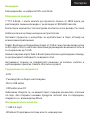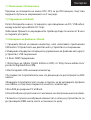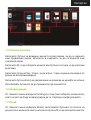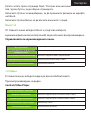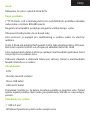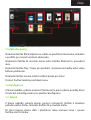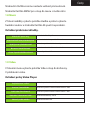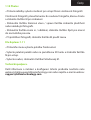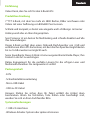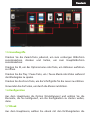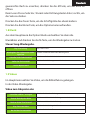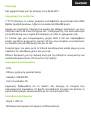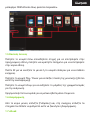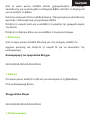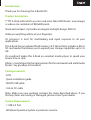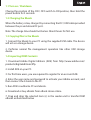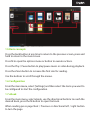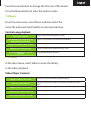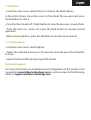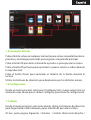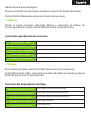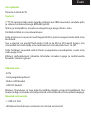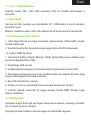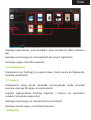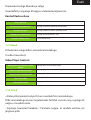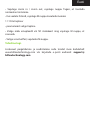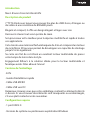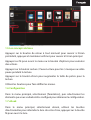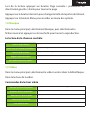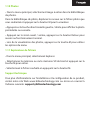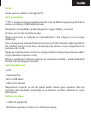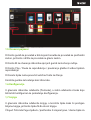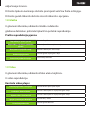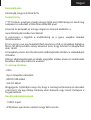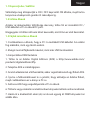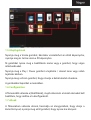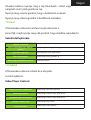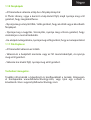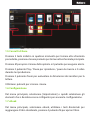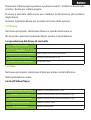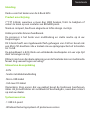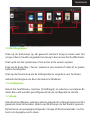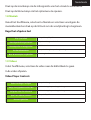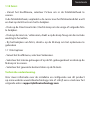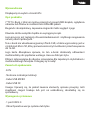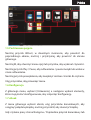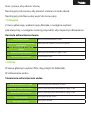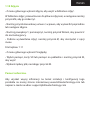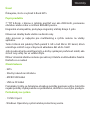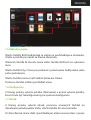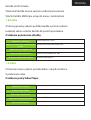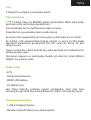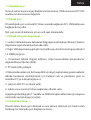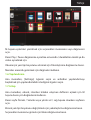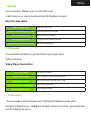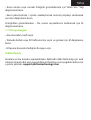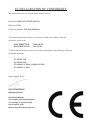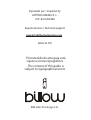Pagina wordt geladen...
Pagina wordt geladen...
Pagina wordt geladen...
Pagina wordt geladen...
Pagina wordt geladen...
Pagina wordt geladen...
Pagina wordt geladen...
Pagina wordt geladen...
Pagina wordt geladen...
Pagina wordt geladen...
Pagina wordt geladen...
Pagina wordt geladen...
Pagina wordt geladen...
Pagina wordt geladen...
Pagina wordt geladen...
Pagina wordt geladen...
Pagina wordt geladen...
Pagina wordt geladen...
Pagina wordt geladen...
Pagina wordt geladen...
Pagina wordt geladen...
Pagina wordt geladen...
Pagina wordt geladen...
Pagina wordt geladen...
Pagina wordt geladen...
Pagina wordt geladen...
Pagina wordt geladen...
Pagina wordt geladen...
Pagina wordt geladen...
Pagina wordt geladen...
Pagina wordt geladen...
Pagina wordt geladen...
Pagina wordt geladen...
Pagina wordt geladen...
Pagina wordt geladen...
Pagina wordt geladen...
Pagina wordt geladen...
Pagina wordt geladen...
Pagina wordt geladen...
Pagina wordt geladen...
Pagina wordt geladen...
Pagina wordt geladen...
Pagina wordt geladen...
Pagina wordt geladen...
Pagina wordt geladen...
Pagina wordt geladen...
Pagina wordt geladen...
Pagina wordt geladen...
Pagina wordt geladen...
Pagina wordt geladen...
Pagina wordt geladen...
Pagina wordt geladen...
Pagina wordt geladen...
Pagina wordt geladen...
Pagina wordt geladen...
Pagina wordt geladen...
Pagina wordt geladen...
Pagina wordt geladen...
Pagina wordt geladen...
Pagina wordt geladen...
Pagina wordt geladen...
Pagina wordt geladen...
Pagina wordt geladen...
Pagina wordt geladen...
Pagina wordt geladen...
Pagina wordt geladen...
Pagina wordt geladen...
Pagina wordt geladen...

Nederlands Nederlands
Inleiding
Dank u voor het kiezen van de E-Book E2Tx
Product omschrijving
7 “TFT E-Book, waarmee u meer dan 2800 boeken, foto’s te bekijken of
video’s te lezen op een resolutie van 800x480 pixels.
Slank en compact, biedt een elegante en lichte design. met zijn
Hotkeys zal alles binnen handbereik.
De processor is het beste voor multitasking en snelle reactie op al uw
toepassingen.
Dit E-book heeft een ingebouwde ash-geheugen van 4 GB en bevat ook
een Micro SD-kaartlezer die u toelaat om uw opslagcapaciteit uit te breiden
tot 16 GB.
De geluidskaart is dit E-Book een uitstekende mediaspeler om uw vrije tijd
door te brengen in stijl.
Billow’s inzet voor de ideale oplossing voor de fanatieke lezer en multimedia
fanaat. Zeg vaarwel tegen verveling!
Inhoud van de verpakking
· E2Tx
· Snelle installatiehandleiding
· Micro-USB-kabel
· Usb naar DC-kabel
Opmerking: Zorg ervoor dat uw pakket bevat de hierboven beschreven
items. Als je merkt dat er iets ontbreekt of beschadigd is, neem dan contact
op met uw dealer.
Systeemvereisten
· 1 USB 2.0-poort
· Windows Besturingssysteem of posterieure versies

Nederlands
Onderdelen beschrijving Installatie en conguratie
1 Headphone jack
2 Power button
3 DC Imput connector
4 Menu / Run button
5 Zoom button
6 Play / Pause button
7 Back button
8 Previus page button
9 Up button
10 Next page button
11 Mini USB Port
12 Micro SD Card slot
13 Speaker
14 Down button
15 On / O button
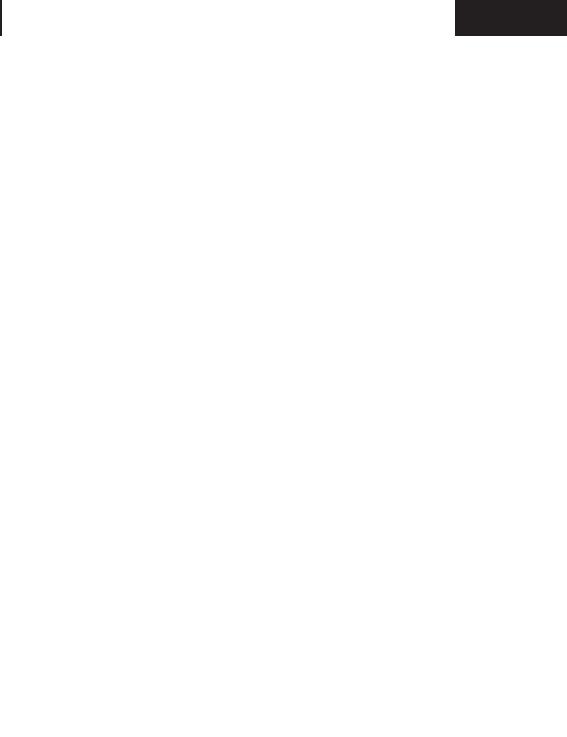
Nederlands Nederlands
1.1 Zet / Shutdown
Verander de positie van de ON / OFF schakelaar op ON staat, houd dan de
power-knop 5 seconden ingedrukt.
1.2 Opladen van de Ebook
Wanneer de batterij bijna leeg is, laad hem door de DC / USB-kabel tussen
de pc en ebook DC-poort aansluiten.
Opmerking: De oplaadtijd mag niet minder dan 8 uur voor het eerste
gebruik.
1.3 Het kopiëren van bestanden naar de Ebook
1 Sluit de Ebook op uw pc met de meegeleverde USB-kabel. Het apparaat
zal fungeren als een opslagapparaat.
2 Voert normale le management werking als andere USB-opslagapparaat
1.4 Importeren van DRM Inhoud
1 Download Adobe Digital Editions (ADE) van http://www.adobe.com/
products/digitaleditions/#fp.
2 Installeer ADE op uw pc.
3 Voor het eerst gebruiken, bent u verplicht om te registreren voor een
account ADE.
4 Voer de gebruikersnaam en het wachtwoord om uw Adobe-account te
activeren, en sluit vervolgens de E-boek aan de PC.
5 Run ADE naar pc en ebook toestaan.
6 Download of kopen eBooks uit de eBook winkels online.
7 Sleep de geselecteerde item (s) in de lezer eenheid DRM eBooks
overbrengen, zoals hieronder afgebeeld

Nederlands
1.5 Basisbegrippen
Druk op de back-knop op elk gewenst moment terug te keren naar het
vorige scherm, houdt u ingedrukt om terug te keren naar het hoofdscherm.
Druk op M om het optiemenu of om acties uit te voeren openen.
Druk op de knop Play / Pause / pauzeren van muziek of video af te spelen
tijdens het afspelen.
Druk op de Zoom-knop om de lettergrootte te vergroten voor het lezen.
Gebruik de knoppen om door de menu’s te bladeren.
1.6 Conguratie
Vanuit het hoofdmenu, selecteer [Instellingen] en selecteer vervolgens de
items die u wilt worden gecongureerd om de conguratie te starten.
1.7 eBook
Vanuit het hoofdmenu, selecteer ebook, gebruik de richtingstoetsen om het
gewenste boek te bereiken, drukt u op de M-knop om het boek te openen.
Bij het lezen van perspagina Volgende / Vorige of directionele links / rechts-
toets om de pagina om te slaan.

Nederlands Nederlands
Druk op de zoomknop om de lettergrootte van het e-boek te veranderen.
Druk op de Menu-knop om het optiemenu te openen.
1.8 Muziek
Vanuit het hoofdmenu, selecteert u Muziek en selecteer vervolgens de
muziekbestand en druk op de M-toets om de voortplanting te beginnen.
Regel het afspelen lied
1.9 Videos
In het hoofdmenu, selecteer de video naar de bibliotheek te gaan.
In de video afspelen.
Video Player Controls
Play / pause lied
Druk op de knop Play / Pause
Het volgende of vorige nummer
Druk juiste richting naar links of naar
Vooruitspoelen en terugspoelen
Houd links / rechts
Pas het volumeniveau
Druk op de richtingsknop omhoog / omlaag
Naar de menu-opties te gebruiken
Het menu gebruiken
Volume verhogen / verlagen
Druk op de richtingstoets rechts links
Vorige / terugspoelen van de video
Houd de richtingsknop omhoog / omlaag.
Volgende video / Fast Forward
Houd de richtingsknop omhoog / omlaag
Speel / een video te pauzeren
Druk op de Play / Pause
Het menu gebruiken
Druk op de menu-toets

Nederlands
1.10 Foto’s
• Vanuit het hoofdmenu, selecteer Picture om in de fotobibliotheek te
voeren.
In de fotobibliotheek, verplaatst u de cursor naar het fotobestand dat u wilt
en druk op de M-toets om het te bekijken.
• Druk op de Directional Links / Rechts knop om de vorige of volgende foto
te bekijken.
• Druk op de zoom in / uitzoomen, drukt u op de knop Terug om de normale
werking te hervatten.
• Bij het bekijken van foto’s, drukt u op de M-knop om het optiemenu te
gebruiken
1.11 File Explorer
• Vanuit het hoofdmenu, selecteer Verkennen.
• Selecteer het interne geheugen of op de SD-geheugenkaart en druk op de
M-knop in te voeren.
• Selecteer het gewenste bestand door op de M-toets.
Technische ondersteuning.
Voor meer informatie over de installatie en conguratie van dit product
op onze website www.billowtechnology.com of schrijf een e-mail naar het
volgende adres: support@billowtechnology.com
Pagina wordt geladen...
Pagina wordt geladen...
Pagina wordt geladen...
Pagina wordt geladen...
Pagina wordt geladen...
Pagina wordt geladen...
Pagina wordt geladen...
Pagina wordt geladen...
Pagina wordt geladen...
Pagina wordt geladen...
Pagina wordt geladen...
Pagina wordt geladen...
Pagina wordt geladen...
Pagina wordt geladen...
Pagina wordt geladen...
Pagina wordt geladen...
Pagina wordt geladen...
Pagina wordt geladen...
Pagina wordt geladen...
Pagina wordt geladen...
Pagina wordt geladen...
Documenttranscriptie
Nederlands Inleiding Dank u voor het kiezen van de E-Book E2Tx Product omschrijving 7 “TFT E-Book, waarmee u meer dan 2800 boeken, foto’s te bekijken of video’s te lezen op een resolutie van 800x480 pixels. Slank en compact, biedt een elegante en lichte design. met zijn Hotkeys zal alles binnen handbereik. De processor is het beste voor multitasking en snelle reactie op al uw toepassingen. Dit E-book heeft een ingebouwde flash-geheugen van 4 GB en bevat ook een Micro SD-kaartlezer die u toelaat om uw opslagcapaciteit uit te breiden tot 16 GB. De geluidskaart is dit E-Book een uitstekende mediaspeler om uw vrije tijd door te brengen in stijl. Billow’s inzet voor de ideale oplossing voor de fanatieke lezer en multimedia fanaat. Zeg vaarwel tegen verveling! Inhoud van de verpakking · E2Tx · Snelle installatiehandleiding · Micro-USB-kabel · Usb naar DC-kabel Opmerking: Zorg ervoor dat uw pakket bevat de hierboven beschreven items. Als je merkt dat er iets ontbreekt of beschadigd is, neem dan contact op met uw dealer. Systeemvereisten · 1 USB 2.0-poort · Windows Besturingssysteem of posterieure versies Nederlands Onderdelen beschrijving Installatie en configuratie 1 Headphone jack 9 Up button 2 Power button 10 Next page button 3 DC Imput connector 4 Menu / Run button 5 Zoom button 11 Mini USB Port 12 Micro SD Card slot 6 Play / Pause button 13 Speaker 7 Back button 14 Down button 8 Previus page button 15 On / Off button Nederlands 1.1 Zet / Shutdown Verander de positie van de ON / OFF schakelaar op ON staat, houd dan de power-knop 5 seconden ingedrukt. 1.2 Opladen van de Ebook Wanneer de batterij bijna leeg is, laad hem door de DC / USB-kabel tussen de pc en ebook DC-poort aansluiten. Opmerking: De oplaadtijd mag niet minder dan 8 uur voor het eerste gebruik. 1.3 Het kopiëren van bestanden naar de Ebook 1 Sluit de Ebook op uw pc met de meegeleverde USB-kabel. Het apparaat zal fungeren als een opslagapparaat. 2 Voert normale file management werking als andere USB-opslagapparaat 1.4 Importeren van DRM Inhoud 1 Download Adobe Digital Editions (ADE) van http://www.adobe.com/ products/digitaleditions/#fp. 2 Installeer ADE op uw pc. 3 Voor het eerst gebruiken, bent u verplicht om te registreren voor een account ADE. 4 Voer de gebruikersnaam en het wachtwoord om uw Adobe-account te activeren, en sluit vervolgens de E-boek aan de PC. 5 Run ADE naar pc en ebook toestaan. 6 Download of kopen eBooks uit de eBook winkels online. 7 Sleep de geselecteerde item (s) in de lezer eenheid DRM eBooks overbrengen, zoals hieronder afgebeeld Nederlands 1.5 Basisbegrippen Druk op de back-knop op elk gewenst moment terug te keren naar het vorige scherm, houdt u ingedrukt om terug te keren naar het hoofdscherm. Druk op M om het optiemenu of om acties uit te voeren openen. Druk op de knop Play / Pause / pauzeren van muziek of video af te spelen tijdens het afspelen. Druk op de Zoom-knop om de lettergrootte te vergroten voor het lezen. Gebruik de knoppen om door de menu’s te bladeren. 1.6 Configuratie Vanuit het hoofdmenu, selecteer [Instellingen] en selecteer vervolgens de items die u wilt worden geconfigureerd om de configuratie te starten. 1.7 eBook Vanuit het hoofdmenu, selecteer ebook, gebruik de richtingstoetsen om het gewenste boek te bereiken, drukt u op de M-knop om het boek te openen. Bij het lezen van perspagina Volgende / Vorige of directionele links / rechtstoets om de pagina om te slaan. Nederlands Druk op de zoomknop om de lettergrootte van het e-boek te veranderen. Druk op de Menu-knop om het optiemenu te openen. 1.8 Muziek Vanuit het hoofdmenu, selecteert u Muziek en selecteer vervolgens de muziekbestand en druk op de M-toets om de voortplanting te beginnen. Regel het afspelen lied Play / pause lied Druk op de knop Play / Pause Het volgende of vorige nummer Druk juiste richting naar links of naar Vooruitspoelen en terugspoelen Houd links / rechts Pas het volumeniveau Naar de menu-opties te gebruiken Druk op de richtingsknop omhoog / omlaag Het menu gebruiken 1.9 Videos In het hoofdmenu, selecteer de video naar de bibliotheek te gaan. In de video afspelen. Video Player Controls Volume verhogen / verlagen Druk op de richtingstoets rechts links Vorige / terugspoelen van de video Houd de richtingsknop omhoog / omlaag. Volgende video / Fast Forward Houd de richtingsknop omhoog / omlaag Speel / een video te pauzeren Druk op de Play / Pause Het menu gebruiken Druk op de menu-toets Nederlands 1.10 Foto’s • Vanuit het hoofdmenu, selecteer Picture om in de fotobibliotheek te voeren. In de fotobibliotheek, verplaatst u de cursor naar het fotobestand dat u wilt en druk op de M-toets om het te bekijken. • Druk op de Directional Links / Rechts knop om de vorige of volgende foto te bekijken. • Druk op de zoom in / uitzoomen, drukt u op de knop Terug om de normale werking te hervatten. • Bij het bekijken van foto’s, drukt u op de M-knop om het optiemenu te gebruiken 1.11 File Explorer • Vanuit het hoofdmenu, selecteer Verkennen. • Selecteer het interne geheugen of op de SD-geheugenkaart en druk op de M-knop in te voeren. • Selecteer het gewenste bestand door op de M-toets. Technische ondersteuning. Voor meer informatie over de installatie en configuratie van dit product op onze website www.billowtechnology.com of schrijf een e-mail naar het volgende adres: [email protected]-
 1
1
-
 2
2
-
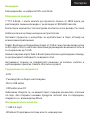 3
3
-
 4
4
-
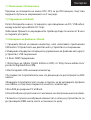 5
5
-
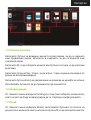 6
6
-
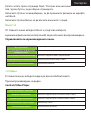 7
7
-
 8
8
-
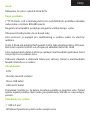 9
9
-
 10
10
-
 11
11
-
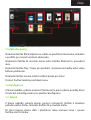 12
12
-
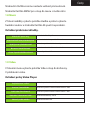 13
13
-
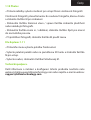 14
14
-
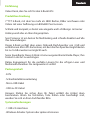 15
15
-
 16
16
-
 17
17
-
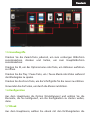 18
18
-
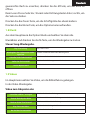 19
19
-
 20
20
-
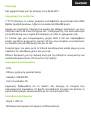 21
21
-
 22
22
-
 23
23
-
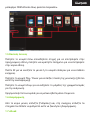 24
24
-
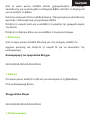 25
25
-
 26
26
-
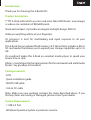 27
27
-
 28
28
-
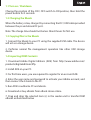 29
29
-
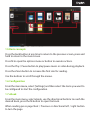 30
30
-
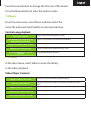 31
31
-
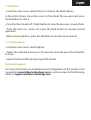 32
32
-
 33
33
-
 34
34
-
 35
35
-
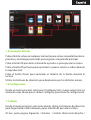 36
36
-
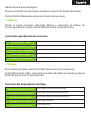 37
37
-
 38
38
-
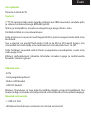 39
39
-
 40
40
-
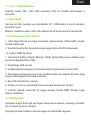 41
41
-
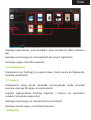 42
42
-
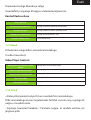 43
43
-
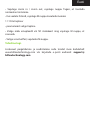 44
44
-
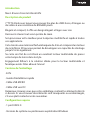 45
45
-
 46
46
-
 47
47
-
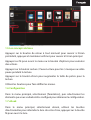 48
48
-
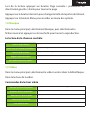 49
49
-
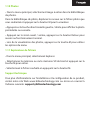 50
50
-
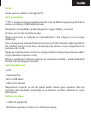 51
51
-
 52
52
-
 53
53
-
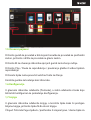 54
54
-
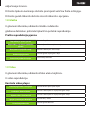 55
55
-
 56
56
-
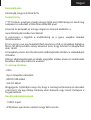 57
57
-
 58
58
-
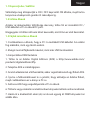 59
59
-
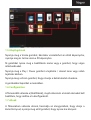 60
60
-
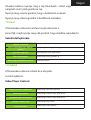 61
61
-
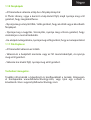 62
62
-
 63
63
-
 64
64
-
 65
65
-
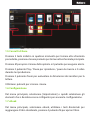 66
66
-
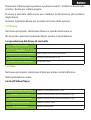 67
67
-
 68
68
-
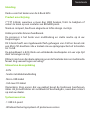 69
69
-
 70
70
-
 71
71
-
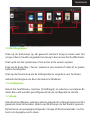 72
72
-
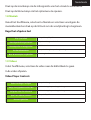 73
73
-
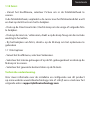 74
74
-
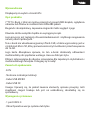 75
75
-
 76
76
-
 77
77
-
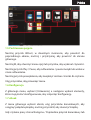 78
78
-
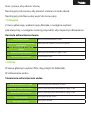 79
79
-
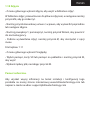 80
80
-
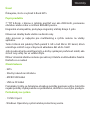 81
81
-
 82
82
-
 83
83
-
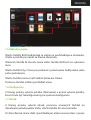 84
84
-
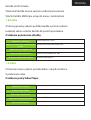 85
85
-
 86
86
-
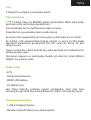 87
87
-
 88
88
-
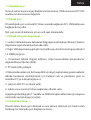 89
89
-
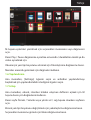 90
90
-
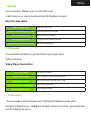 91
91
-
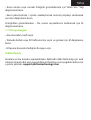 92
92
-
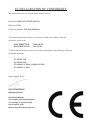 93
93
-
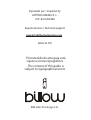 94
94
-
 95
95
Billow E2TB Installatie gids
- Categorie
- Tabletten
- Type
- Installatie gids
in andere talen
- English: Billow E2TB Installation guide
- italiano: Billow E2TB Guida d'installazione
- français: Billow E2TB Guide d'installation
- español: Billow E2TB Guía de instalación
- Deutsch: Billow E2TB Installationsanleitung
- slovenčina: Billow E2TB Návod na inštaláciu
- čeština: Billow E2TB instalační příručka
- eesti: Billow E2TB paigaldusjuhend
- Türkçe: Billow E2TB Yükleme Rehberi
- polski: Billow E2TB Instrukcja instalacji
Andere documenten
-
Yarvik EBR070 GOBOOK Handleiding
-
Archos eReader Series User 70D e-reader Handleiding
-
 Archos eReader Series User 90 eReader Handleiding
Archos eReader Series User 90 eReader Handleiding
-
Yarvik FLOW Snelstartgids
-
Trekstor eBook-Reader 3.0 de handleiding
-
Trekstor eBook-Reader Pyrus WiFi Handleiding
-
Trekstor Liro Color Handleiding
-
Trekstor eBook-Reader Pyrus Maxi Gebruikershandleiding
-
Trekstor eBook-Reader Pyrus 2 LED Handleiding